Store Options とデフォルト
キューを保存する場合、いくつかのオプションが用いられます。
各ユーザ(プロファイル)は、自身のデフォルト・オプションを持つことができます。
保存の際に、Store Options の特定のセットを用いるコマンドを追加することもできます。
このトピックでは、キューの保存に関するオプションについて説明します。これらのうちの一部は、他のキューがどのように応答するかに影響します。トラッキングに関する要素については、トラッキングとは で述べられています。
Store Options
デフォルトの Store Options は、Setup キーを押してから、User タブの下にある Store Options を押すと開きます。
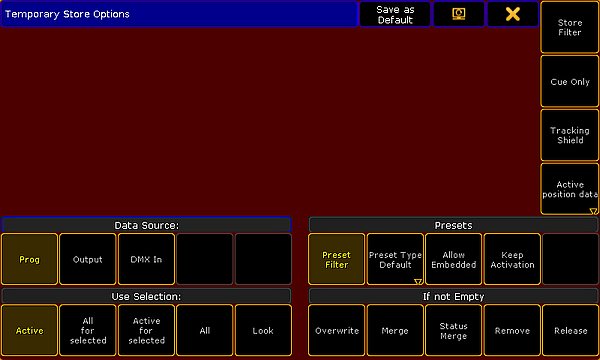
下部には、"Data Source" と "Use Selection" という2つのセクションがあります。ここでは、これらのセクションについて説明します。
"Presets" オプションについては、プリセットの作成 で述べられています。 また、"If not Empty" については、キューの保存 で述べられています。
Store Filter については、フィルタとは で述べられています。Cue Only と Tracking Shield については、トラッキングとは で述べられています。Pisition データ(Active Position Data、XYZ、および Pan/Tilt)は、XYZ位置プログラミングが有効な場合に関係します。詳しくは XYZ を参照してください。
Data Source
これは、保存の際に用いられるソースです。
- Prog. (Programmer) - デフォルト:
プログラマの内容を保存します。 - Output:
卓からの現在の出力状態を保存します。出力は、マスターとDMXプロファイルの影響を受けます。DMX シート には、実際の出力が表示されます。 - DMX In:
現在のDMX入力を保存します。
Use Selection
これは、保存の際に、ソースからどの値が用いられるかを決めます。
- Active (これがデフォルトです):
上述で選択されているソースも考慮しつつ、プログラマでアクティブな値を保存します。 - All for selected:
上述で選択されているソースも考慮しつつ、プログラマで選択されているフィクスチャのすべてのアトリビュートを保存します。 - Active for selected:
上述で選択されているソースも考慮しつつ、プログラマで選択されているフィクスチャについてのみ、すべてのアクティブなアトリビュートだけを保存します。 - All:
すべてのフィクスチャのすべてのアトリビュートを保存します。 - Look:
すべての Dimmer アトリビュートと、0より大きいディマー値を持つフィクスチャのすべてのアトリビュートを保存します。
Temporary Store Options
Store Options は、一時的なポップアップとして開くこともできます。
Store キーを約1秒間長押しすると、これが開きます。
これは、タイトルバーに2つのボタンが加わる点を除けば、通常の Store Options と同様の表示になります。
1つは、ポップアップを別のモニタ画面に移動させるための "Change Screen" ボタンです。
もう1つの Save as Default ボタンは、現在の設定を、新しいデフォルトのオプションとして現在のユーザプロファイルに保存します。
Store エンコーダ・ツールバー
"Store" がアクティブなキーワードの場合、下のような Store エンコーダ・ツールバーが表示されます。

上部には多くのボタンがあります。以下で、左から順に簡単に説明します。
- Data Source:
Data Source のスワイプボタンです(上述を参照)。 - Use Selection:
Use Selection のスワイプボタンです(上述を参照)。 - If not Empty:
If not Empty のスワイプボタンです(キューの保存 を参照)。 - Store Filter:
これをタップすると、Store Filter ポップアップが開きます(一時フィルタの使用 を参照)。 - Value レイヤ:
Value レイヤの On/Off を切り替えます(シートのレイヤ を参照)。 - Value Time レイヤ:
Value Time レイヤの On/Off を切り替えます(シートのレイヤ を参照)。 - Effect レイヤ:
Effect レイヤの On/Off を切り替えます(シートのレイヤ を参照)。 - Cue Only:
Cue Only 機能の有効/無効を切り替えます。これは、Tracking Shield 機能と互いに排他的です(トラッキングとは を参照)。 - Tracking Shield:
Tracking Shield 機能の有効/無効を切り替えます。これは、Cue Only 機能と互いに排他的です(トラッキングとは を参照)。 - Page change:
これは、ツールバー下部のページを切り替えます。
ツールバー下部には、4つのオプションがあり、エンコーダで調整できます。
最初のページでは、"Fade"、"OutFade"、"Delay"、"OutDelay" になります。ここでの値は、保存動作が行われるときに用いられます。
上述のように、エンコーダ・ツールバーには、2つのページがあります。2番目のページは下のようになります。

ツールバーの下部だけが変わります。
エンコーダは、"SnapPercent"、"CmdDelay"、"Trig"、および "TrigTime" の値を制御します。